Collegamenti del dispositivo
-
Androide
-
i phone
-
finestre
- Dispositivo mancante?
Sapere come sfocare lo sfondo in Microsoft Teams può essere molto utile quando non vuoi che altri membri del team vedano il tuo sfondo. Microsoft Teams ti offre due opzioni: puoi sfocare lo sfondo prima o durante una riunione. Puoi anche personalizzare lo sfondo cambiandolo con qualsiasi foto dal tuo dispositivo.

In questa guida, ti mostreremo come sfocare lo sfondo in Microsoft Teams prima e durante una riunione. Risponderemo anche ad alcune domande comuni su questo argomento.
Come sfocare lo sfondo in Microsoft Teams prima di una riunione?
La cosa grandiosa di questa opzione è che rimarrai a fuoco, il che significa che non sarai sfocato insieme allo sfondo. Tuttavia, se qualcun altro cammina accidentalmente dietro di te, saranno sfocati.
Molti utenti di Team preferiscono sfocare lo sfondo prima di partecipare a una riunione per sentirsi più preparati e meno distratti. Ti mostreremo come farlo su diversi dispositivi.
Su Mac
Se sei un utente Mac e desideri sfocare lo sfondo prima di iniziare una riunione, procedi nel seguente modo:
- Lancio Team Microsoft.
- Avvia una nuova riunione o partecipa a una.
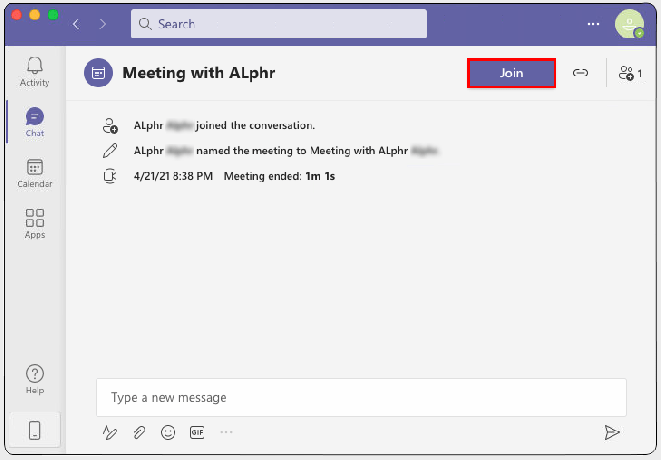
- Naviga verso il icona della persona sotto l'anteprima del tuo video.
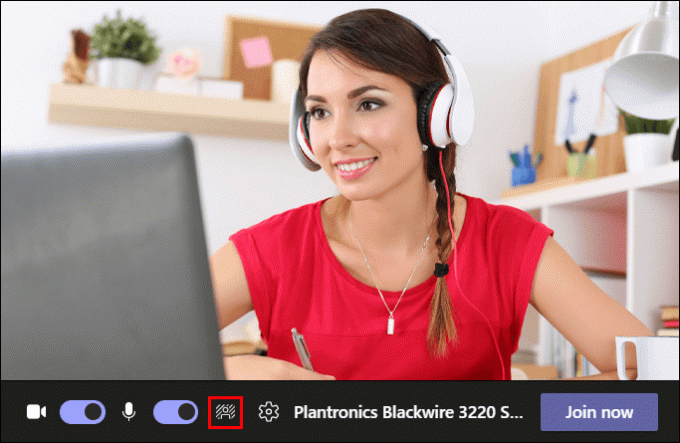
- Selezionare Sfocatura In Impostazioni dello sfondo.

- Vai a Iscriviti adesso.

Hai anche la possibilità di cambiare lo sfondo sostituendolo con qualsiasi immagine desideri, ma ne parleremo più avanti.
Sul desktop
Se desideri sfocare lo sfondo in Microsoft Teams, procedi nel seguente modo:
- Aprire Team Microsoft sul tuo desktop.
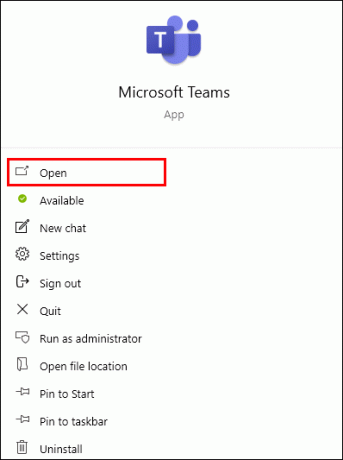
- Avvia una nuova riunione o partecipa a una chiamata. Vedrai un'anteprima di te stesso in una piccola finestra.
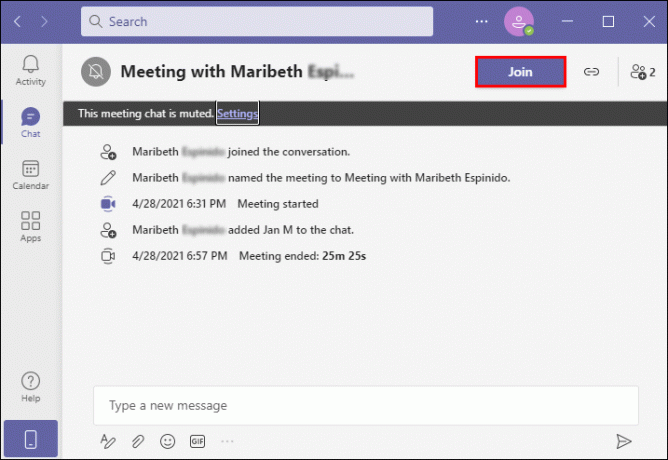
- Clicca sul icona della persona nel menu in basso. Le impostazioni dello sfondo si apriranno sul lato sinistro dello schermo.

- Clicca sul Sfocatura opzione, che è la seconda immagine.

- Quando lo sfondo è sfocato, vai a Iscriviti adesso.

Ora puoi partecipare o avviare una nuova riunione senza doverti preoccupare del tuo background.
Su Chromebook
Sfocare lo sfondo su un Chromebook è un processo relativamente semplice. Puoi farlo in pochi passaggi semplici e veloci. Ecco come è fatto:
- Aprire Team Microsoft sul tuo Chromebook.
- Inizia una nuova riunione o partecipa a una già in corso.
- Apparirà una finestra pop-up. Sarai in grado di vedere te stesso e il tuo background.
- Vai al icona della persona sotto la tua immagine e fai clic su di essa.
- Nel Impostazioni dello sfondo, trovare il Sfocatura immagine e cliccaci sopra.
- Clic Iscriviti adesso.
Questo è tutto quello che c'è da fare. Se cambi idea, puoi sfocare lo sfondo, ma ci arriveremo più tardi.
Su Android
Utilizzare la versione dell'app per dispositivi mobili di Microsoft Teams è molto semplice. Se possiedi un dispositivo Android, ecco come puoi sfocare lo sfondo prima di iniziare una riunione:
- Apri il Team Microsoft app sul tuo Android.

- Vai a Incontrare nel menu in basso.

- Tocca il Incontra ora pulsante.
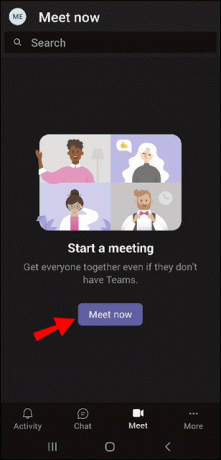
- Selezionare Inizia la riunione.
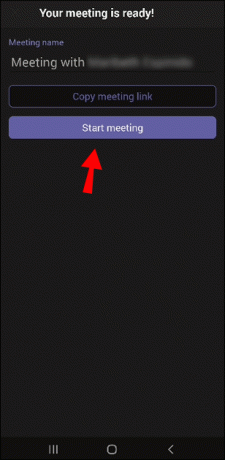
- Vai a Effetti di sfondo nella parte superiore dello schermo.
- Scegliere Sfocatura.

- Vai a Fatto.
Su iPhone
Se desideri sfocare lo sfondo prima di una riunione in Microsoft Teams sul tuo iPhone, procedi nel seguente modo:
- Avvia il Team Microsoft app sul tuo iPhone.
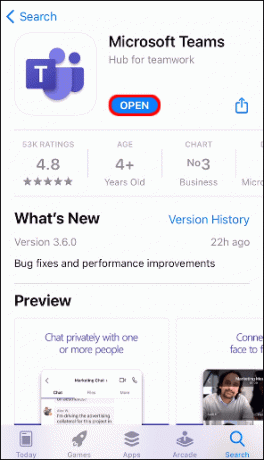
- Trovare il Incontrare opzione nella parte inferiore dello schermo.
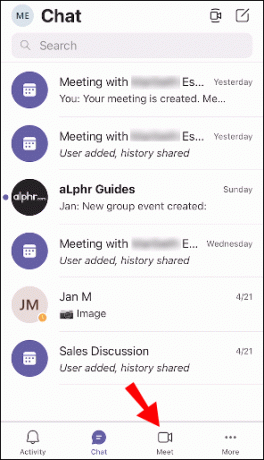
- Vai al Incontra ora opzione e selezionare Inizia la riunione.
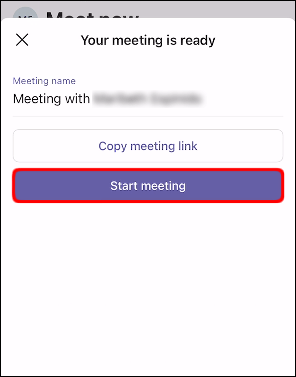
- Clicca il tre punti nell'angolo in basso a destra dello schermo.

- Selezionare Avvia video con sfocatura.

- Tocca Iscriviti adesso.
Come sfocare lo sfondo in Microsoft Teams durante una riunione?
Microsoft Teams offre anche la possibilità di sfocare lo sfondo mentre è già in corso una riunione. Questo può essere utile per situazioni in cui accade qualcosa di inaspettato e non vuoi che gli altri vedano il tuo background.
Ti mostreremo come sfocare lo sfondo durante una riunione in Microsoft Teams su diversi dispositivi.
Su Mac
Per sfocare lo sfondo in Microsoft Teams sul Mac durante una riunione, procedi nel seguente modo:
- Lancio Team Microsoft sul tuo Mac.
- Inizia una nuova riunione o partecipa a una.
- Passa il cursore sullo schermo e vai alla barra degli strumenti in basso.
- Clicca sul tre punti sulla barra degli strumenti.

- Vai a Mostra effetti di sfondo.

- Procedere al Sfocatura opzione.

- Clic Anteprima per assicurarsi che tutto sia a posto, quindi fare clic su Fare domanda a.

Sul desktop
Per sfocare lo sfondo sul desktop mentre la riunione è ancora in corso, ecco cosa dovresti fare:
- Aprire Team Microsoft.

- Durante la riunione, sposta il cursore sullo schermo fino a visualizzare la barra degli strumenti in basso.
- Vai al tre punti nella barra degli strumenti in alto.
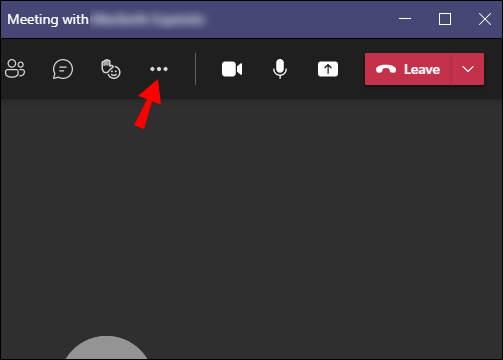
- Selezionare Applicare effetti di sfondo dall'elenco delle opzioni.
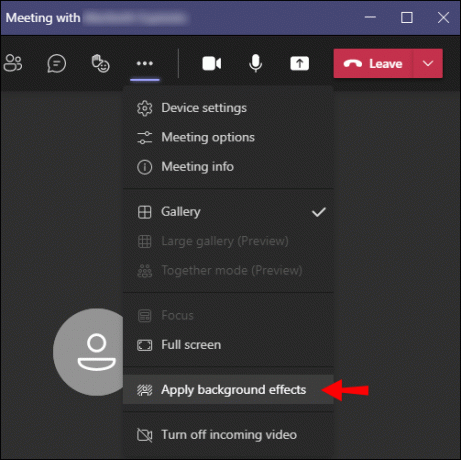
- In Impostazioni dello sfondo, trovare il Sfocatura opzione e fare clic su di essa.
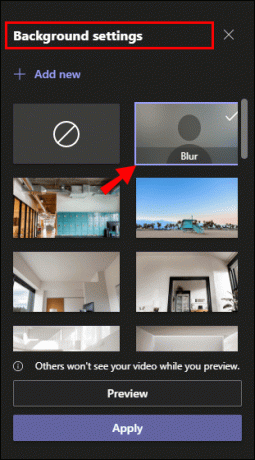
- Selezionare Anteprima per verificare se funziona.
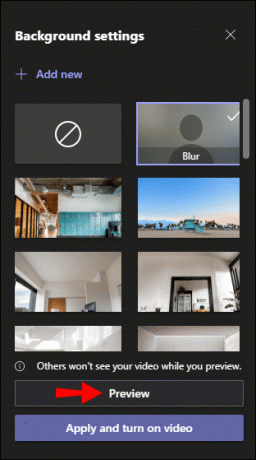
- Vai a Fare domanda a.

Questo è tutto quello che c'è da fare. Puoi tornare indietro e ripristinare lo sfondo precedente, se lo desideri.
Su Chromebook
Il processo di sfocatura dello sfondo durante una riunione di Microsoft Teams è ancora più semplice che farlo prima dell'inizio della riunione. Ecco come puoi farlo sul tuo Chromebook:
- Aprire Team Microsoft.
- Inizia una nuova riunione o unisciti a una già iniziata.
- Passa il cursore sullo schermo per visualizzare la barra degli strumenti.
- Clicca sul tre punti nella barra degli strumenti in basso.
- Selezionare Mostra effetti di sfondo.
- Vai a Sfocatura poi Anteprima per vedere che aspetto ha.
- Quando hai finito, fai clic Fare domanda a.
Se vuoi riportare lo sfondo a com'era prima, vai su Mostra effetti di sfondo e clicca sul Nessuno opzione.
Su Android
Se sei un utente Android, procedi nel seguente modo per sfocare lo sfondo durante una riunione in Microsoft Teams:
- Avvia l'app sul tuo telefono.

- Chiama qualcuno o fatti chiamare da qualcuno.

- Tocca il tre punti nella parte inferiore dello schermo.
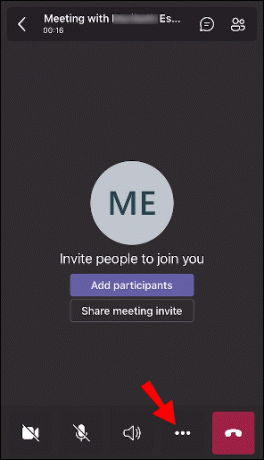
- Selezionare Sfoca il mio sfondo.

Su iPhone
Se hai un iPhone, ecco come puoi sfocare lo sfondo durante una riunione:
- Apri il Team Microsoft app sul tuo iPhone.
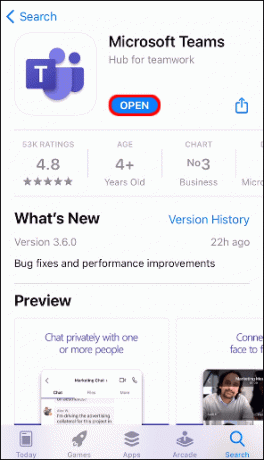
- Avvia una chat video o chiedi a qualcuno di chiamarti.
- Tocca il tre punti nella parte inferiore dello schermo.

- Selezionare Sfoca il mio sfondo.

Questo è tutto! Hai sfocato correttamente lo sfondo.
Domande frequenti aggiuntive
Puoi personalizzare gli sfondi in Microsoft Teams?
Oltre all'opzione per sfocare lo sfondo in Microsoft Teams, puoi anche personalizzarlo. Ecco come lo faresti su un desktop:
1. Aprire Team Microsoft.

2. Avvia una chat video.
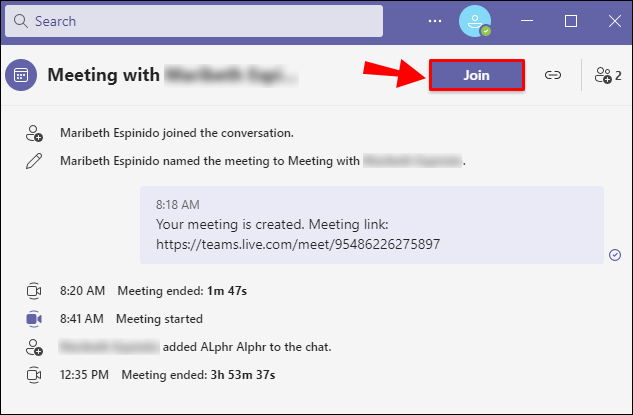
3. Passa il cursore sullo schermo e vai alla barra degli strumenti.
4. Clicca sul tre punti sulla barra degli strumenti.
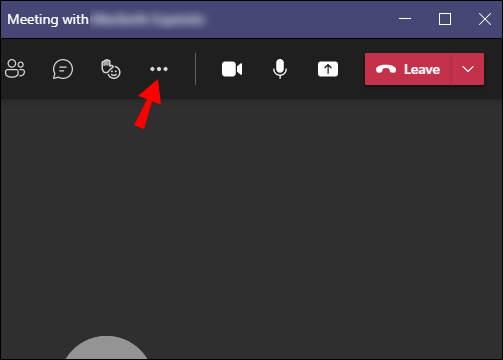
5. Vai a Mostra effetti di sfondo.
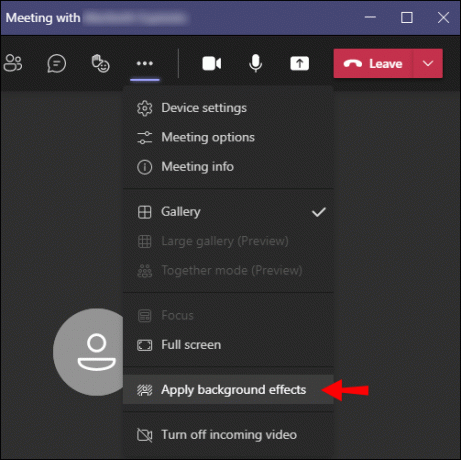
6. Scegli uno degli sfondi di Microsoft Teams o carica il tuo.
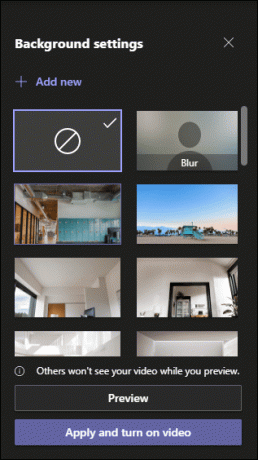
7. Selezionare Aggiungere nuova se vuoi caricarne uno dal tuo dispositivo.

8. Vai a Anteprima poi Fare domanda a.
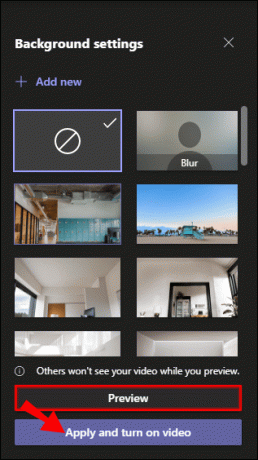
Se desideri personalizzare lo sfondo in Microsoft Teams sul tuo dispositivo mobile, procedi nel seguente modo:
1. Avvia l'app.
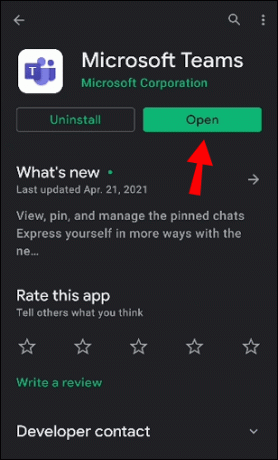
2. Durante una chat video, vai a Più opzioni.
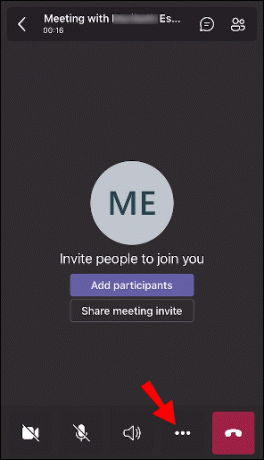
3. Tocca Effetti di sfondo.
4. Scegli un'immagine per lo sfondo o caricane una dal telefono.

5. Selezionare Fatto.
Perché non riesco a sfocare il mio sfondo in Teams?
È possibile che la funzione di sfocatura e l'opzione per personalizzare lo sfondo non siano disponibili sul tuo dispositivo. Ad esempio, queste due funzionalità non sono disponibili su Linux. Inoltre, non è possibile utilizzare queste funzionalità se si utilizza un'infrastruttura desktop virtuale (VDI) ottimizzata.
Rendi presentabile lo sfondo di Microsoft Teams
Ora sai come sfocare lo sfondo su diversi dispositivi prima e durante una riunione in Microsoft Teams. Sai anche come personalizzare lo sfondo e caricare immagini dal tuo dispositivo. Sapere come cambiare il tuo background in Microsoft Teams può essere molto utile e può essere fatto in un paio di rapidi passaggi.
Hai mai sfocato il tuo sfondo in Microsoft Teams? Hai utilizzato uno dei metodi descritti in questo articolo? Fateci sapere nella sezione commenti qui sotto.




